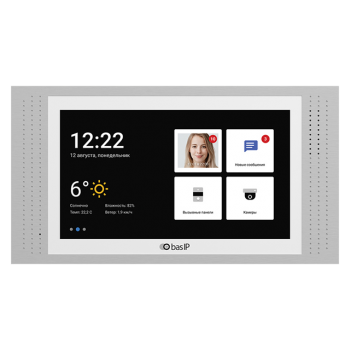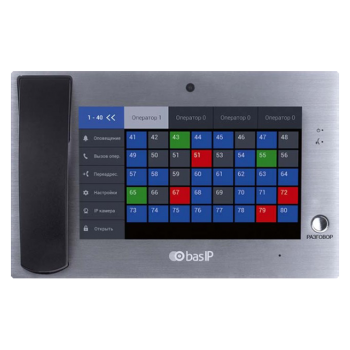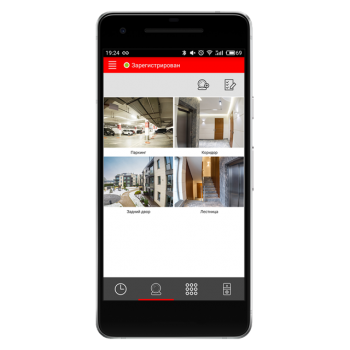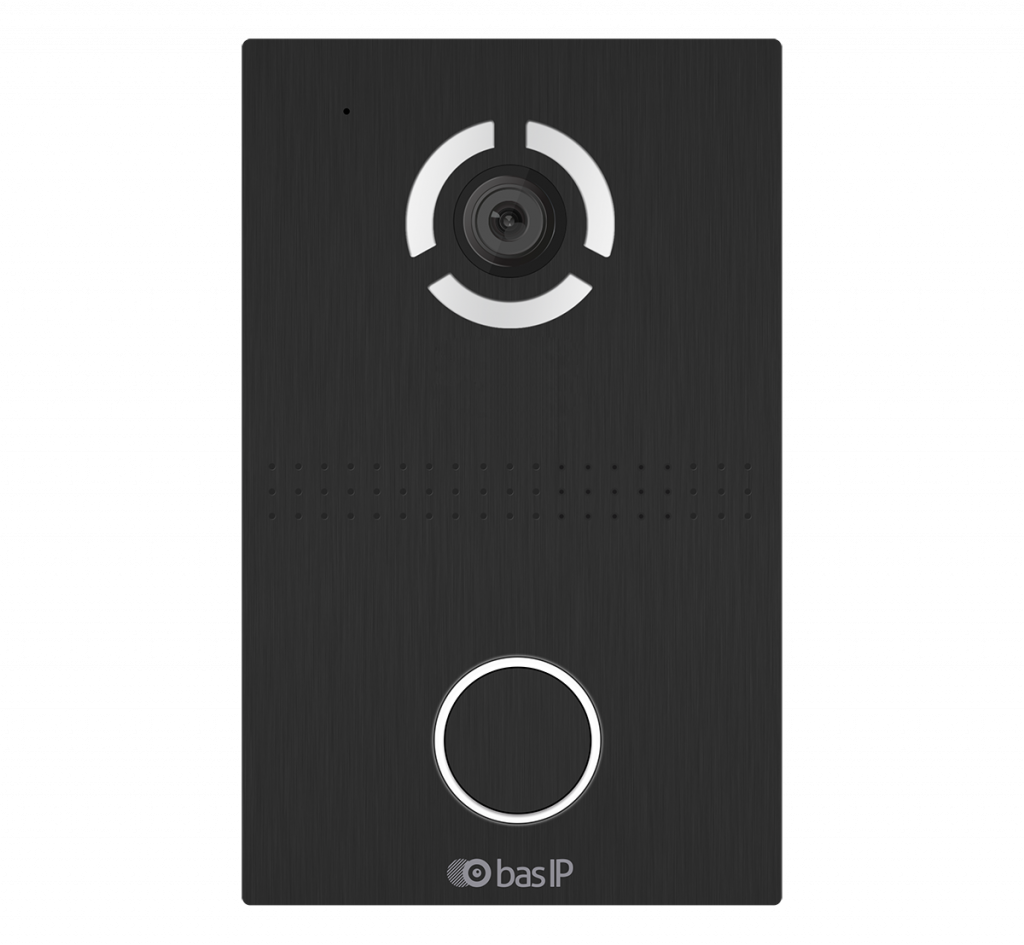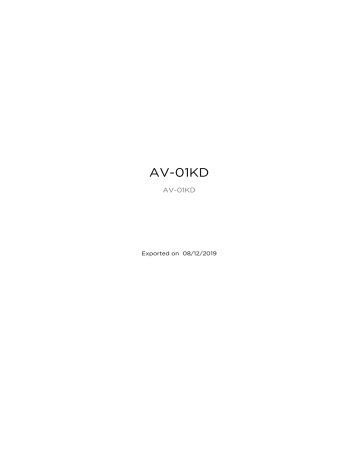- Доставка
- Гарантия
- Сервисный центр
- Возврат и обмен
Москва
Пожалуйста, укажите свой город
Москва
Санкт-Петербург
Барнаул
Владивосток
Волгоград
Воронеж
Екатеринбург
Ижевск
Иркутск
Казань
Кемерово
Краснодар
Красноярск
Махачкала
Нижний Новгород
Новокузнецк
Новосибирск
Омск
Оренбург
Пермь
Ростов-на-Дону
Самара
Саратов
Томск
Тюмень
Ульяновск
Уфа
Хабаровск
Челябинск
Ярославль
Напишите нам
Напишите нам
Нажимая кнопку вы соглашаетесь
на обработку персональных данных
Личный кабинет
- Войти
- Регистрация
- Избранное
0
Корзина
0
Ваша корзина пуста
+7 (499) 394-25-26
заказать обратный звонок
Оборудование
IP домофоны
Видеодомофоны
Аудиоустройства
Монитор консьержа
Вызывные панели
Многоабонентские
Малоабонентские
Индивидуальные
Аудиопанели
Аксессуары
Кнопки
Модули
Коммутаторы
Кронштейны
Система связи
Монитор оператора
Станции вызова
Программное обеспечение
Мобильные приложения
- О компании
- Новости
- Загрузки
- Поддержка
- Контакты
0

AV-03BD
Дата обновления: 2023-02-07
Файлы для вызывной панели AV-03BD
Инструкции:
Руководство пользователя Спецификация
Фирменное ПО:
Актуальные прошивки Прошивка считывателя UKEY
Похожие файлы
AV-02D
2020-11-27
Файлы для вызывной панели AV-02D
Инструкции:
Руководство пользователя
Фирменное ПО:
Актуальные прошивки
Чертежи:
Чертеж кронштейна Схема подключения
AV-04AFD
2023-02-07
Файлы для вызывной панели AV-04AFD
Инструкции:
Руководство пользователя Спецификация
AV-01D
2020-11-27
Файлы для вызывной панели AV-01D
Инструкции:
Руководство пользователя Спецификация
Фирменное ПО:
Актуальные прошивки
Чертежи:
Чертеж кронштейна
Инструкции. Подробные руководства. Схемы подключения.
Вся исчерпывающая информация об оборудовании.Полная база знаний BAS-IP
Полезная информация
- Новости компании
- Мероприятия
- Полезные статьи
- Видеообзоры
- Центр загрузок
- Ответы на вопросы
- База знаний Bas IP
Категории файлов
- Общие инструкции
- Схемы подключения
- BIM модели
- Программы
- Видеодомофоны
- Вызывные панели
- Система связи
- Аксессуары
Задать вопрос
-
Домофоны Bas IP
- Центр загрузок
- Вызывные панели
-
AV-03BD
Хотите быть в курсе наших акций и распродаж? Подписывайтесь!
Интернет-магазин
- Пользовательское соглашение
- Конфиденциальность
- Персональные данные
- Контакты
Помощь покупателю
- Доставка
- Гарантия
- Сервисный центр
- Возврат и обмен
Личный кабинет
- Избранное
- Регистрация
- Войти
+7 (499) 394-25-26
звоните ежедневно с 9:30 до 18:00
2019−2023 ©
Магазин BAS-IP.SU
IP домофоны и вызывные панели
Все права на опубликованные материалы защищены в соответствии законодательством об интеллектуальной собственности. Представленная информация носит справочный характер и не является публичной офертой.
Магазин Bas IP
- Новости компании
- Мероприятия
- Полезные статьи
- Видеообзоры
- Центр загрузок
- Ответы на вопросы
- База знаний Bas IP
- О компании
- Каталог продукции
- IP домофоны
- Вызывные панели
- Аксессуары
- Система связи
- Программное обеспечение
- Доставка
- Гарантия
- Сервисный центр
- Возврат и обмен
- Контакты
Меню
Главная > Поддержка > Центр Загрузок > Вся продукция
Каталог продукции BAS-IP
Прайс продукции BAS-IP
Фото продукции BAS-IP
Общая схема подключения
- Вся продукция
- Общие инструкции
- Общие схемы подключения
- Параметрические BIM
- Программное обеспечение
- Вызывные панели
- Видеодомофоны
- Аксессуары
- Инструкции к оборудованию, снятого с производства
- Архивные прошивки к оборудованию
AV-03BD SILVER / BLACK
Перейти на страницу продукта

Руководство пользователя
Руководство по эксплуатации
Спецификации
Cхемы и чертежи
Информационная модель (BIM)
Принципиальные схемы электрических подключений
Прошивки
Актуальные прошивки
Прошивка внутреннего считывателя UKEY BME-03
ENTRANCE PANEL
AV-03BD
Device description
BAS-IP AV-03BD is a stylish panel that will surely fit perfectly into the interior
of any office center. The panel is made of high quality plastic and can be used
in almost any room.
Appearance
Main features
• Panel type: Individual.
• Camera: 1/4″.
• Resolution: 2 Мp.
• Сamera angle: 90° (horizontal).
• Output video: HD (1280 × 720), H.264 Main Profile.
• Night backlight: 6 LEDs.
• Light sensitivity: 0,01 LuX.
• Protection class: IP64.
• IK-Code: IK06.
• Working temperature: -40 — +65 °С.
• Power consumption: 6,5 W, in standby — 2,5 W.
• Power supply: +12 V DC, PoE 802.3af.
• Body: ABS plastic.
• Colors: Black, Silver.
• Size of the panel: 102 × 160 × 46 mm.
• Installation: Surface mount with and without a hood
(brackets included).
1
2
3
4
5
6
1
—
Microphone.
2
—
Camera.
3
—
Backlight.
Full User Manual
wiki.bas-ip.com
4
—
Reader.
5
—
Loudspeaker.
6
—
Sensor call button.
На чтение 26 мин Просмотров 16 Опубликовано 10 апреля 2023 Обновлено 10 апреля 2023
Содержание
- Обзор и настройка IP-домофона BAS-IP AV-03D/AV-03BD
- AV03D
- AV-03D/AV-03BD
- Система
- Настройки
- Экспорт/импорт данных
- Очистка данных
- Язык устройства
- Обновление ПО
- Перезагрузка
- AV03D
- AV-03D/AV-03BD
- Управление доступом
- Управление замками
- Открыть замок
- Дополнительные настройки
- Серверное управление доступом
- Вход датчика двери
- Настройка вызова с вызывной панели на внутренний монитор
- Настройка вызова с панелей 4 версии (AV-01D, AV-01BD, AV-02D, AV-03D, AV-03BD) на мониторы 4 версии (AQ-07, AQ-07L, AK-10)
- Настройка вызова с панелей 4 версии (AV-01D, AV-01BD, AV-02D, AV-03D, AV-03BD) на мониторы 3 версии (AP-07L, AR-07, AG-04, AQ-10, AS-10)
- Настройка вызова с панелей 4 версии (AV-01D, AV-01BD, AV-02D, AV-03D, AV-03BD) на монитор AU-04LA
- Настройка вызова с панелей 3 версии (AV-01v3, AV-01Tv3, AV-02v3, BAS-IP VIZIT, BAS-IP CYFRA) на мониторы 4 версии (AQ-07, AQ-07L, AK-10)
- Настройка вызова с панелей 3 версии (AV-01v3, AV-01Tv3, AV-02v3, BAS-IP VIZIT, BAS-IP CYFRA) на мониторы 3 версии (AP-07L, AR-07, AG-04, AQ-10, AS-10)
- Настройка вызова с панелей 3 версии (AV-01v3, AV-01Tv3, AV-02v3, BAS-IP VIZIT, BAS-IP CYFRA) на монитор AU-04LA
- Настройка вызова с панелей AV-07T, AV-07B на мониторы 4 версии (AQ-07, AQ-07L, AK-10)
- Настройка вызова с панелей AV-07T, AV-07B на мониторы 3 версии (AP-07L, AR-07, AG-04, AQ-10, AS-10)
- Настройка вызова с панелей AV-07T, AV-07B на монитор AU-04LA
- Настройка вызова с многоабонентских панелей 4 версии (AA-07B/BV/BC, AA-09B/BV, AA-11B/BV, AA-12B/E, AA-14B/FB) через SIP-протокол в режиме «Глобальный»
- Настройка вызова с многоабонентских панелей 4 версии (AA-07B/BV/BC, AA-09B/BV, AA-11B/BV, AA-12B/E, AA-14B/FB) на внутренние мониторы версии 4 ( AQ-07, AQ-07L, AK-10) в режиме «Глобальный»
Обзор и настройка IP-домофона BAS-IP AV-03D/AV-03BD
В данной статье рассмотрим настройку IP-домофона BAS-IP AV-03D/AV-03BD. Вход на web-интерфейс Для того чтобы зайти на web-интерфейс домофона, нужно знать его IP-адрес. Remote Upgrade Tool можно скачать с официального сайта BAS-IP по ссылке. После того, как узнали IP-адрес, введём его в браузере в адресной строке. Попадём на web-интерфейс. Далее необходимо авторизоваться на web-интерфейсе. Логин и […]
В данной статье рассмотрим настройку IP-домофона BAS-IP AV-03D/AV-03BD.
Вход на web-интерфейс
Для того чтобы зайти на web-интерфейс домофона, нужно знать его IP-адрес.
Remote Upgrade Tool можно скачать с официального сайта BAS-IP по ссылке.
После того, как узнали IP-адрес, введём его в браузере в адресной строке. Попадём на web-интерфейс.
Далее необходимо авторизоваться на web-интерфейсе.
Логин и пароль по умолчанию: admin/123456.
Сброс настроек
Сброс настроек доступен из web-интерфейса. Для сброса настроек перейдём на вкладку Others и нажмём кнопку Default.
Обновление ПО
Прошивку можно обновить с помощью программы Remote Upgrade Tool (ссылка выше).
Для прошивки, как и для поиска IP-адреса, важно, чтобы домофон и компьютер, на котором запущена программа, находились в одной локальной сети.
Прошивки также можно найти на официальном сайте BAS-IP. Для данной модели можно воспользоваться ссылкой.
Обновить прошивку можно следующим образом:
- Скачать и распаковать прошивку нужно в корень любого диска в системе;
- В Remote Upgrade Tool нажимаем Select и подгружаем файл прошивки;
- Выбираем домофон, ставим галочку в Auto Reboot и нажимаем Upgrade.
При успешном обновлении прошивки увидим Success, и домофон будет перезагружен.
Настройки сети
Настройки сети производятся на вкладке Network. Подробно рассмотрим, что нужно заполнить:
- DHCP – выбираем, если домофон получает IP-адрес по DHCP. Если домофону присваиваем отдельный статический IP-адрес, заполняем поля ниже;
- IP— прописываем IP-адрес домофона;
- Mask – прописываем маску подсети;
- Gateway – IP-адрес основного шлюза в сети;
- DNS – IP-адрес сервера DNS.
Также можно заполнить NTP-сервер.
Настройка SIP-линии
Данный домофон поддерживает регистрацию одной SIP-линии. Для её настройки и регистрации переходи на вкладку VOIP. Здесь заполняем следующее:
- Enable – выбираем для активации SIP-линии;
- Proxy – в качестве proxy-сервера может использоваться IP-адрес сервера телефонии.
- Realm – IP-адрес сервера телефонии;
- User – логин учётной записи SIP;
- Password – пароль учётной записи SIP.
Настройка открытия двери с телефона
Для того чтобы открыть дверь с телефона, нужно на домофоне произвести настройку девайса и переадресации на телефон.
Сначала произведём настройку девайса. Для этого перейдём на вкладку Device.
- BuildNo – номер здания;
- UnitNo – номер подъезда;
- RoomNo— номер квартиры;
- No – порядковый номер.
Также здесь можно настроить режим работы, время исходящего вызова, время разговора, язык и прочие необходимые настройки.
Если телефон должен звонить вместе с домофоном, то в Forward выбираем значение All at once.
Далее необходимо сделать саму переадресацию. Для этого переходим на вкладку Forward. Здесь можно добавить новую переадресацию или удалить текущую.
Для добавления новой переадресации заполним:
- RoomNo – номер квартиры;
- Account – номер, на который будет происходить переадресация.
Все текущие переадресации отображаются в таблице ниже на этой же вкладке.
Теперь звонки с домофона будут попадать на телефон, указанный в переадресации.
На этом статья по обзору и настройке домофона завершена.
Источник
AV03D
AV-03D/AV-03BD
Система
В данном меню осуществляется резервное копирование и восстановление настроек устройства, обновление ПО, смена языка и программная перезагрузка.
Настройки
Выберите файл: Выбор файла конфигурации устройства из файловой системы ПК.
Установить настройки по умолчанию: Сброс всех настроек вызывной устройства к заводским установкам.
Сохранить все настройки: Сохранение и экспорт конфигурационных файлов.
Экспорт/импорт данных
Импорт данных: Выбор файла данных для импорта настроек в устройство.
Экспорт данных: Экспорт данных из устройства.
Очистка данных
В данном разделе можно выбрать тип данных, который необходимо полностью удалить из памяти вызывной панели.
Важно: после нажатия кнопки «Удалить» данные будут удалены безвозвратно.
Язык устройства
Выбор языка устройства. На выбор доступны: Русский, Английский, Украинский, Испанский, Польский.
Обновление ПО

Использовать пользовательский сервер: Включение/выключение использования пользовательского сервера обновлений. Используется в закрытых сетях домофонии.
Пользовательский сервер: Поле ввода IP-адреса или домена пользовательского сервера обновлений.
Выберите файл: Выбор файла обновления ПО из файловой системы ПК. После выбора файла необходимо нажать на кнопку «Обновить ПО».
Проверить обновление: Проверка наличия обновления ПО на сервере BAS-IP либо пользовательском сервере.
Обновить ПО: Начать обновление ПО.
Перед каждым обновлением ПО рекомендуется создавать резервную копию настроек устройства.
Особенности обновления системы:
При обновлении системы через WEB или графический интерфейс автоматически создается резервная копия всех приложений установленных на вызывной устройства, а также сохраняются все конфигурационные файлы. При каждом последующем обновлении файл резервной копии будет перезаписан.
Система создает резервную копию всех настроек устройства, пароли, пользовательские уведомления, настройки SIP, настройки замков, настройки сети, режима работы устройства.
При откате обновления до предыдущей версии в случае несовместимости баз данных текущие настройки могут быть автоматически удалены и восстановлены из предыдущей резервной копии.
При откате обновлений рекомендуется сброс устройств до заводских настроек.
Перезагрузка
Перезагрузка: Программная перезагрузка устройства.
Источник
AV03D
AV-03D/AV-03BD
В данном меню устанавливаются общие параметры управления системой контроля доступа, правила доступа и идентификаторы.
Управление доступом
Мастер-карта: Номер мастер-карты.
Регистрация карт через WEB интерфейс:
Введите в поле «Мастер — карта» цифру 0 и нажмите кнопку «Применить».
Далее поднесите необходимую для регистрации мастер-карту к области считывателя, прозвучит сигнал «БИП» , который означает, что мастер — карта успешно зарегистрирована. Далее необходимо поднести мастер — карту еще раз для перехода в режим записи пользовательских карт.
После этого к области считывателя подносите по очереди карты пользователей.
После каждой карты пользователя будет звучать сигнал «БИП», который означает успешную регистрацию поднесенной карты.
Время между добавлением карт не должно превышать 10 секунд.
Использовать общий код открытия: Включить или выключить возможность разблокировки замка путём ввода комбинации цифр на вызывной панели.
Общий код открытия: Произвольная комбинация цифр для разблокировки замка (максимальная длина 8 символов).
Тип Wiegand: Выбор режима работы Wiegand (26, 34 или 58 бит).
Представление идентификаторов: Выбор системы счисления, в которой будут отображаться идентификаторы.
Идентификаторы в панели могут быть представлены как в формате Decimal (десятичная система счисления), так и в HEX (шестнадцатеричная).
Управление замками
Время открытия замка (сек): Время, на которое будут замкнуты или разомкнуты контакты реле.
Задержка перед открытием: Время, по истечении которого произойдет замыкание или размыкание контактов реле после отправки сигнала на открытие.
Держать замок открытым при отсутствии SIP регистрации: Функция автоматической смены состояния реле устройства, в случае отсутствия регистрации на SIP сервере.
Время отсутствия SIP регистрации: Таймаут в секундах, по истечении которого произойдет смена состояния реле устройства, если отсутствует регистрация на сервере.
Открыть замок
Замок #1, Замок #2
Тип замка: Выбор типа замка (электромагнитный или электромеханический).
Открыть замок: Функция открытия выбранного замка из WEB интерфейса устройства.
Дополнительные настройки
Номер этажа (управление лифтом): Номер этажа, на котором установлена вызывная панель. Параметр необходим для вызова лифта на указанный этаж при поднесении идентификатора к считывателю устройства при использовании модуля лифта EVRC-IP.
Вызывать лифт в индивидуальном режиме панели: Включить или выключить возможность вызова лифта при поднесении карты к считывателю панели.
Режим охраны монитора: Отключение и включение сигнализации на внутреннем мониторе при поднесении карты, которая привязана к логическому адресу этого монитора.
Данный режим работает по принципу триггера:
Поднеся карту к считывателю устройства, будет отключена сигнализация на мониторе.
Когда карта будет повторно поднесена к считывателю устройства, на мониторе будет включен режим сигнализации «Вне дома»
Это необходимо для того, чтобы жилец уходя из дома, не заходил в настройки монитора для включения сигнализации, а просто мог поднести карту к считывателю устройства для ее активации.
Для того, чтобы карта отключала сигнализацию на мониторе, в разделе вызывной устройства «СКУД — Идентификаторы» она должна иметь такой же логический адрес, как у монитора, на котором необходимо отключить сигнализацию.
Серверное управление доступом
Включено: Включение/выключение режима работы устройства, при котором поднесенные идентификаторы панель отправляет на сервер для проверки и принимает решение о предоставлении доступа в зависимости от ответа сервера.
Таймаут получения ответа от сервера составляет до 15 секунд . По истечении этого времени, панель проверяет наличие использованного идентификатора в своей базе даных и принимает решение о предоставлении доступа самостоятельно.
Использовать пользовательский сервер: Включение/выключение использования пользовательского сервера для управления панелью. Если не указан пользовательский сервер, то по умолчанию используется сервер Link.
Пользовательский сервер: Адрес пользовательского сервера.
Вход датчика двери
Вкл: Включение/выключение возможности работы с входом датчика.
Режим: Выбор между режимами работы датчика входа (на выбор доступны два режима — датчик двери и кнопка звонка).
Источник
Настройка вызова с вызывной панели на внутренний монитор
Настройка вызова с панелей 4 версии (AV-01D, AV-01BD, AV-02D, AV-03D, AV-03BD) на мониторы 4 версии (AQ-07, AQ-07L, AK-10)
Данные для входа в настройки устройств
Для входа в настройки всех наших устройств, кроме вызывных панелей AV-07T и AV-07B, используйте логин admin, пароль 123456.
Для входа в настройки вызывных панелей AV-07T и AV-07B используйте логин admin, пароль admin.
Настройте логический адрес вызывной панели.
Перейдите в веб интерфейсе вызывной панели во вкладку «Вызывная панель» и установите следующие значения:
Если у вас более чем одна вызывная панель, то на первой вызывной панели установите значение порядкового номера 1, а на всех последующих на одно значение выше — 2, 3, 4, 5, 6, 7 и 8.
Порядковая нумерация у вызывных панелей начинается с 1 и не имеет ничего общего с порядковой нумерацией внутренних мониторов.
Настройка внутреннего монитора
Данные для входа в настройки устройств
Для входа в настройки всех наших устройств, кроме вызывных панелей AV-07T и AV-07B, используйте логин admin, пароль 123456.
Для входа в настройки вызывных панелей AV-07T и AV-07B используйте логин admin, пароль admin.
Перейдите в веб интерфейсе внутреннего монитора во вкладку «Домофон» и установите следующие значения:
Если у вас более чем один внутренний монитор, то на первом, основном, мониторе установите значение порядкового номера 0, а на всех последующих на одно значение выше — 1, 2, 3, 4, 5, 6, 7 и 8.
Порядковая нумерация у внутренних мониторов начинается с нуля и не имеет ничего общего с порядковой нумерацией вызывных панелей.
Код синхронизации должен совпадать на всех мониторах, которые будут иметь одинаковые значения полей «Здание», «Парадное», «Этаж» и «Квартира» для того, чтобы вызов с панели приходил на все мониторы, а также для корректной работы интеркома между ними.
После проведения данной настройки вызов будет проходить на все мониторы, у которых логический адрес совпадает с адресом вызывной панели.
Настройка вызова с панелей 4 версии (AV-01D, AV-01BD, AV-02D, AV-03D, AV-03BD) на мониторы 3 версии (AP-07L, AR-07, AG-04, AQ-10, AS-10)
Настройка вызывной панели
Данные для входа в настройки устройств
Для входа в настройки всех наших устройств, кроме вызывных панелей AV-07T и AV-07B, используйте логин admin, пароль 123456.
Для входа в настройки вызывных панелей AV-07T и AV-07B используйте логин admin, пароль admin.
Настройте логический адрес вызывной панели.
Перейдите в веб интерфейсе вызывной панели во вкладку «Вызывная панель» и установите следующие значения:
Если у вас более чем одна вызывная панель, то на первой вызывной панели установите значение порядкового номера 1, а на всех последующих на одно значение выше — 2, 3, 4, 5, 6, 7 и 8.
Порядковая нумерация у вызывных панелей начинается с 1 и не имеет ничего общего с порядковой нумерацией внутренних мониторов.
Настройка внутреннего монитора
Данные для входа в настройки устройств
Для входа в настройки всех наших устройств, кроме вызывных панелей AV-07T и AV-07B, используйте логин admin, пароль 123456.
Для входа в настройки вызывных панелей AV-07T и AV-07B используйте логин admin, пароль admin.
Перейдите в веб интерфейсе внутреннего монитора во вкладку «Адрес» и установите следующие значения:
Если у вас более чем один внутренний монитор, то на первом, основном, мониторе установите значение порядкового номера 0, а на всех последующих на одно значение выше — 1, 2, 3, 4, 5, 6, 7 и 8.
Порядковая нумерация у внутренних мониторов начинается с нуля и не имеет ничего общего с порядковой нумерацией вызывных панелей.
Код синхронизации должен совпадать на всех мониторах, которые будут иметь одинаковые значения полей «Здание», «Парадное», «Этаж» и «Квартира» для того, чтобы вызов с панели приходил на все мониторы, а также для корректной работы интеркома между ними.
После проведения данной настройки вызов будет проходить на все мониторы, у которых логический адрес совпадает с адресом вызывной панели.
Настройка вызова с панелей 4 версии (AV-01D, AV-01BD, AV-02D, AV-03D, AV-03BD) на монитор AU-04LA
Настройка вызывной панели
Данные для входа в настройки устройств
Для входа в настройки всех наших устройств, кроме вызывных панелей AV-07T и AV-07B, используйте логин admin, пароль 123456.
Для входа в настройки вызывных панелей AV-07T и AV-07B используйте логин admin, пароль admin.
Настройте логический адрес вызывной панели.
Перейдите в веб интерфейсе вызывной панели во вкладку «Вызывная панель» и установите следующие значения:
Если у вас более чем одна вызывная панель, то на первой вызывной панели установите значение порядкового номера 1, а на всех последующих на одно значение выше — 2, 3, 4, 5, 6, 7 и 8.
Порядковая нумерация у вызывных панелей начинается с 1 и не имеет ничего общего с порядковой нумерацией внутренних мониторов.
Настройка внутреннего монитора
Данные для входа в настройки устройств
Для входа в настройки всех наших устройств, кроме вызывных панелей AV-07T и AV-07B, используйте логин admin, пароль 123456.
Для входа в настройки вызывных панелей AV-07T и AV-07B используйте логин admin, пароль admin.
Перейдите в веб интерфейсе внутреннего монитора во вкладку «Адрес» и установите следующие значения:
Значение квартиры 101 установлено в связи с тем, что у данного монитора нет отдельного поля для указания этажа и его необходимо указать в поле «Квартира».
Как упоминалось выше в разделе «Определение формирования логического адреса устройств» на адресацию этажа и квартиры выделено по два символа и по этому в поле «Квартира» указано 101, где 1 это эта ж ( первый ноль игнорируется), а 01 это квартир а ( один)
Если у вас более чем один внутренний монитор, то на первом, основном, мониторе установите значение порядкового номера 0, а на всех последующих на одно значение выше — 1, 2, 3, 4, и 5.
Порядковая нумерация у внутренних мониторов начинается с нуля и не имеет ничего общего с порядковой нумерацией вызывных панелей.
Код синхронизации должен совпадать на всех мониторах, которые будут иметь одинаковые значения полей «Здание», «Парадное», «Этаж» и «Квартира» для того, чтобы вызов с панели приходил на все мониторы, а также для корректной работы интеркома между ними.
После проведения данной настройки вызов будет проходить на все мониторы, у которых логический адрес совпадает с адресом вызывной панели.
Настройка вызова с панелей 3 версии (AV-01v3, AV-01Tv3, AV-02v3, BAS-IP VIZIT, BAS-IP CYFRA) на мониторы 4 версии (AQ-07, AQ-07L, AK-10)
Настройка вызывной панели
Данные для входа в настройки устройств
Для входа в настройки всех наших устройств, кроме вызывных панелей AV-07T и AV-07B, используйте логин admin, пароль 123456.
Для входа в настройки вызывных панелей AV-07T и AV-07B используйте логин admin, пароль admin.
Настройте логический адрес вызывной панели.
Перейдите в веб интерфейсе вызывной панели во вкладку «Device» и установите следующие значения:
Если у вас более чем одна вызывная панель, то на первой вызывной панели установите значение порядкового номера 1, а на всех последующих на одно значение выше — 2, 3, 4, 5, 6, 7 и 8.
Порядковая нумерация у вызывных панелей начинается с 1 и не имеет ничего общего с порядковой нумерацией внутренних мониторов.
Настройка внутреннего монитора
Данные для входа в настройки устройств
Для входа в настройки всех наших устройств, кроме вызывных панелей AV-07T и AV-07B, используйте логин admin, пароль 123456.
Для входа в настройки вызывных панелей AV-07T и AV-07B используйте логин admin, пароль admin.
Перейдите в веб интерфейсе внутреннего монитора во вкладку «Домофон» и установите следующие значения:
Если у вас более чем один внутренний монитор, то на первом, основном, мониторе установите значение порядкового номера 0, а на всех последующих на одно значение выше — 2, 3, 4, 5, 6, 7 и 8.
Порядковая нумерация у внутренних мониторов начинается с нуля и не имеет ничего общего с порядковой нумерацией вызывных панелей.
Код синхронизации должен совпадать на всех мониторах, которые будут иметь одинаковые значения полей «Здание», «Парадное», «Этаж» и «Квартира» для того, чтобы вызов с панели приходил на все мониторы, а также для корректной работы интеркома между ними.
После проведения данной настройки вызов будет проходить на все мониторы, у которых логический адрес совпадает с адресом вызывной панели.
Настройка вызова с панелей 3 версии (AV-01v3, AV-01Tv3, AV-02v3, BAS-IP VIZIT, BAS-IP CYFRA) на мониторы 3 версии (AP-07L, AR-07, AG-04, AQ-10, AS-10)
Настройка вызывной панели
Данные для входа в настройки устройств
Для входа в настройки всех наших устройств, кроме вызывных панелей AV-07T и AV-07B, используйте логин admin, пароль 123456.
Для входа в настройки вызывных панелей AV-07T и AV-07B используйте логин admin, пароль admin.
Настройте логический адрес вызывной панели.
Перейдите в веб интерфейсе вызывной панели во вкладку «Device» и установите следующие значения:
Если у вас более чем одна вызывная панель, то на первой вызывной панели установите значение порядкового номера 1, а на всех последующих на одно значение выше — 2, 3, 4, 5, 6, 7 и 8.
Порядковая нумерация у вызывных панелей начинается с 1 и не имеет ничего общего с порядковой нумерацией внутренних мониторов.
Настройка внутреннего монитора
Данные для входа в настройки устройств
Для входа в настройки всех наших устройств, кроме вызывных панелей AV-07T и AV-07B, используйте логин admin, пароль 123456.
Для входа в настройки вызывных панелей AV-07T и AV-07B используйте логин admin, пароль admin.
Перейдите в веб интерфейсе внутреннего монитора во вкладку «Адрес» и установите следующие значения:
Если у вас более чем один внутренний монитор, то на первом, основном, мониторе установите значение порядкового номера 0, а на всех последующих на одно значение выше — 1, 2, 3, 4, 5, 6, 7 и 8.
Порядковая нумерация у внутренних мониторов начинается с нуля и не имеет ничего общего с порядковой нумерацией вызывных панелей.
Код синхронизации должен совпадать на всех мониторах, которые будут иметь одинаковые значения полей «Здание», «Парадное», «Этаж» и «Квартира» для того, что бы вызов с панели приходил на все мониторы, а также для корректной работы интеркома между ними.
После проведения данной настройки вызов будет проходить на все мониторы, у которых логический адрес совпадает с адресом вызывной панели.
Настройка вызова с панелей 3 версии (AV-01v3, AV-01Tv3, AV-02v3, BAS-IP VIZIT, BAS-IP CYFRA) на монитор AU-04LA
Настройка вызывной панели
Данные для входа в настройки устройств
Для входа в настройки всех наших устройств, кроме вызывных панелей AV-07T и AV-07B, используйте логин admin, пароль 123456.
Для входа в настройки вызывных панелей AV-07T и AV-07B используйте логин admin, пароль admin.
Настройте логический адрес вызывной панели.
Перейдите в веб интерфейсе вызывной панели во вкладку «Device» и установите следующие значения:
Если у вас более чем одна вызывная панель, то на первой вызывной панели установите значение порядкового номера 1, а на всех последующих на одно значение выше — 2, 3, 4, 5, 6, 7 и 8.
Порядковая нумерация у вызывных панелей начинается с 1 и не имеет ничего общего с порядковой нумерацией внутренних мониторов.
Настройка внутреннего монитора
Данные для входа в настройки устройств
Для входа в настройки всех наших устройств, кроме вызывных панелей AV-07T и AV-07B, используйте логин admin, пароль 123456.
Для входа в настройки вызывных панелей AV-07T и AV-07B используйте логин admin, пароль admin.
Перейдите в веб интерфейсе внутреннего монитора во вкладку «Адрес» и установите следующие значения:
Значение квартиры 101 установлено в связи с тем, что у данного монитора нет отдельного поля для указания этажа и его необходимо указать в поле «Квартира».
Как упоминалось выше в разделе «Определение формирования логического адреса устройств», на адресацию этажа и квартиры выделено по два символа и поэтому в поле «Квартира» указано 101, где 1 — это этаж (первый ноль игнорируется), а 01 — это квартира (один).
Если у вас более чем один внутренний монитор, то на первом, основном, мониторе установите значение порядкового номера 0, а на всех последующих на одно значение выше — 2, 3, 4, и 5.
Порядковая нумерация у внутренних мониторов начинается с нуля и не имеет ничего общего с порядковой нумерацией вызывных панелей.
Код синхронизации должен совпадать на всех мониторах, которые будут иметь одинаковые значения полей «Здание», «Парадное», «Этаж» и «Квартира» для того, чтобы вызов с панели приходил на все мониторы, а также для корректной работы интеркома между ними.
После проведения данной настройки вызов будет выполняться на все мониторы, у которых логический адрес совпадает с адресом вызывной панели.
Настройка вызова с панелей AV-07T, AV-07B на мониторы 4 версии (AQ-07, AQ-07L, AK-10)
Настройка вызывной панели
Данные для входа в настройки устройств
Для входа в настройки всех наших устройств, кроме вызывных панелей AV-07T и AV-07B, используйте логин admin, пароль 123456.
Для входа в настройки вызывных панелей AV-07T и AV-07B используйте логин admin, пароль admin.
Перейдите во вкладку «Интерком — Расширенные» и в пункте «Настройки местоположения» указываем:
Если у вас более чем одна вызывная панель, то на первой вызывной панели установите значение порядкового номера 1, а на всех последующих на одно значение выше — 2, 3, 4, 5, 6, 7 и 8.
Порядковая нумерация у вызывных панелей начинается с 1 и не имеет ничего общего с порядковой нумерацией внутренних мониторов.
Код синхронизации — 123456
Код синхронизации данной панели и внутренних мониторов должен совпадать для того, чтобы все мониторы могли просматривать изображение с данной панели.
Перейдите во вкладку «Интерком — Основные» и в поле «Кнопка вызова» укажите #1010101, где 1 — здание, 01 — парадное, 01 — этаж и 01 — квартира.
Настройка внутреннего монитора
Данные для входа в настройки устройств
Для входа в настройки всех наших устройств, кроме вызывных панелей AV-07T и AV-07B, используйте логин admin, пароль 123456.
Для входа в настройки вызывных панелей AV-07T и AV-07B используйте логин admin, пароль admin.
Перейдите в веб интерфейсе внутреннего монитора во вкладку «Домофон» и установите следующие значения:
Если у вас более чем один внутренний монитор, то на первом, основном, мониторе установите значение порядкового номера 0, а на всех последующих на одно значение выше — 1, 2, 3, 4, 5, 6, 7 и 8.
Порядковая нумерация у внутренних мониторов начинается с нуля и не имеет ничего общего с порядковой нумерацией вызывных панелей.
Код синхронизации должен совпадать на всех мониторах, которые будут иметь одинаковые значения полей «Здание», «Парадное», «Этаж» и «Квартира» для того, чтобы вызов с панели приходил на все мониторы, а также для корректной работы интеркома между ними.
После проведения данной настройки вызов будет проходить на все мониторы, у которых логический адрес совпадает с адресом вызывной панели.
Настройка вызова с панелей AV-07T, AV-07B на мониторы 3 версии (AP-07L, AR-07, AG-04, AQ-10, AS-10)
Настройка вызывной панели
Данные для входа в настройки устройств
Для входа в настройки всех наших устройств, кроме вызывных панелей AV-07T и AV-07B, используйте логин admin, пароль 123456.
Для входа в настройки вызывных панелей AV-07T и AV-07B используйте логин admin, пароль admin.
Перейдите во вкладку «Интерком — Расширенные» и в пункте «Настройки местоположения» указываем:
Если у вас более чем одна вызывная панель, то на первой вызывной панели установите значение порядкового номера 1, а на всех последующих на одно значение выше — 2, 3, 4, 5, 6, 7 и 8.
Порядковая нумерация у вызывных панелей начинается с 1 и не имеет ничего общего с порядковой нумерацией внутренних мониторов.
Код синхронизации — 123456
Код синхронизации данной панели и внутренних мониторов должен совпадать для того, чтобы все мониторы могли просматривать изображение с данной панели.
Перейдите во вкладку «Интерком — Основные» и в поле «Кнопка вызова» укажите #1010101, где 1 — здание, 01 — парадное, 01 — этаж и 01 — квартира.
Настройка внутреннего монитора
Данные для входа в настройки устройств
Для входа в настройки всех наших устройств, кроме вызывных панелей AV-07T и AV-07B, используйте логин admin, пароль 123456.
Для входа в настройки вызывных панелей AV-07T и AV-07B используйте логин admin, пароль admin.
Перейдите в веб интерфейсе внутреннего монитора во вкладку «Адрес» и установите следующие значения:
Если у вас более чем один внутренний монитор, то на первом, основном, мониторе установите значение порядкового номера 0, а на всех последующих на одно значение выше — 1, 2, 3, 4, 5, 6, 7 и 8.
Порядковая нумерация у внутренних мониторов начинается с нуля и не имеет ничего общего с порядковой нумерацией вызывных панелей.
Код синхронизации должен совпадать на всех мониторах, которые будут иметь одинаковые значения полей «Здание», «Парадное», «Этаж» и «Квартира» для того, чтобы вызов с панели приходил на все мониторы, а также для корректной работы интеркома между ними.
После проведения данной настройки вызов будет проходить на все мониторы, у которых логический адрес совпадает с адресом вызывной панели.
Настройка вызова с панелей AV-07T, AV-07B на монитор AU-04LA
Настройка вызывной панели
Данные для входа в настройки устройств
Для входа в настройки всех наших устройств, кроме вызывных панелей AV-07T и AV-07B, используйте логин admin, пароль 123456.
Для входа в настройки вызывных панелей AV-07T и AV-07B используйте логин admin, пароль admin.
Перейдите во вкладку «Интерком — Расширенные» и в пункте «Настройки местоположения» указываем:
Если у вас более чем одна вызывная панель, то на первой вызывной панели установите значение порядкового номера 1, а на всех последующих на одно значение выше — 2, 3, 4, 5, 6, 7 и 8.
Порядковая нумерация у вызывных панелей начинается с 1 и не имеет ничего общего с порядковой нумерацией внутренних мониторов.
Код синхронизации — 123456
Код синхронизации данной панели и внутренних мониторов должен совпадать для того, чтобы все мониторы могли просматривать изображение с данной панели.
Перейдите во вкладку «Интерком — Основные» и в поле «Кнопка вызова» укажите #1010101, где 1 — здание, 01 — парадное, 01 — этаж и 01 — квартира.
Настройка внутреннего монитора
Данные для входа в настройки устройств
Для входа в настройки всех наших устройств, кроме вызывных панелей AV-07T и AV-07B, используйте логин admin, пароль 123456.
Для входа в настройки вызывных панелей AV-07T и AV-07B используйте логин admin, пароль admin.
Перейдите в веб интерфейсе внутреннего монитора во вкладку «Адрес» и установите следующие значения:
Значение квартиры 101 установлено в связи с тем, что у данного монитора нет отдельного поля для указания этажа и его необходимо указать в поле «Квартира».
Как упоминалось выше в разделе «Определение формирования логического адреса устройств» на адресацию этажа и квартиры выделено по два символа и по этому в поле «Квартира» указано 101, где 1 это этаж (первый ноль игнорируется), а 01 это квартира (один)
Если у вас более чем один внутренний монитор, то на первом, основном, мониторе установите значение порядкового номера 0, а на всех последующих на одно значение выше — 1, 2, 3, 4, и 5.
Порядковая нумерация у внутренних мониторов начинается с нуля и не имеет ничего общего с порядковой нумерацией вызывных панелей.
Код синхронизации должен совпадать на всех мониторах, которые будут иметь одинаковые значения полей «Здание», «Парадное», «Этаж» и «Квартира» для того, чтобы вызов с панели приходил на все мониторы, а также для корректной работы интеркома между ними.
После проведения данной настройки вызов будет проходить на все мониторы, у которых логический адрес совпадает с адресом вызывной панели.
Настройка вызова с многоабонентских панелей 4 версии (AA-07B/BV/BC, AA-09B/BV, AA-11B/BV, AA-12B/E, AA-14B/FB) через SIP-протокол в режиме «Глобальный»
Настройка вызывной панели
- Войдите в веб-интерфейс вызывной панели.
- Войдите во вкладку «Вызывная панель» и переведите вызывную панель в режим Глобальный (Unit).
- Установите параметр Порядковый номер в соответствии с существующей нумерацией на других многоабонентских вызывных панелях.
- Сохраните внесённые изменения.
- Настройка вызова:
- Перейдите во вкладку Переадресания (Forward).
- Выберите пункт «Новая переадресация».
- В строке Номер квартиры необходимо написать логический адрес, который вы в последствие должны будете набирать в виде номера на вызывной панели.
Пример для строки «Номер квартиры»: 1010021
Данный номер включает в себя следующие параметры:
Переходим к строке Настройки переадресации:
- Введите значение для вызова абонента в формате: sip:XXXXX@sip.bas-ip.com
- Строка содержит в себе следующие данные: XXXXX — SIP номер вызываемого абонента; sip.bas-ip.com — адрес SIP сервера, через который должен быть осуществлён вызов.
Исходя из данной настройки мы можем совершить вызов в здание под номером 1, парадное 1 и в квартиру 21.
Для проверки выполненной настройки, введите на вызывной панели следующую комбинацию: 0001 > # > 01 > # > 21, где 0001 — номер здания, 01 — номер парадного, 21 — номер квартиры.
Настройка вызова с многоабонентских панелей 4 версии (AA-07B/BV/BC, AA-09B/BV, AA-11B/BV, AA-12B/E, AA-14B/FB) на внутренние мониторы версии 4 ( AQ-07, AQ-07L, AK-10) в режиме «Глобальный»
Настройка вызывной панели
- Войдите в веб-интерфейс вызывной панели.
- Войдите во вкладку «Вызывная панель» и переведите вызывную панель в режим Глобальный (Unit).
- Установите параметр Порядковый номер в соответствии с существующей нумерацией на других многоабонентских вызывных панелях.
- Сохраните внесённые изменения.
Настройка внутреннего монитора
Ниже пример для звонка в 22 квартиру здания 1 и 1 парадного.
Перейдите в веб интерфейсе внутреннего монитора во вкладку «Адрес» и установите следующие значения:
Если у вас более чем один внутренний монитор, то на первом, основном, мониторе установите значение порядкового номера 0, а на всех последующих на одно значение выше — 1, 2, 3, 4, 5, 6, 7 и 8.
Порядковая нумерация у внутренних мониторов начинается с нуля и не имеет ничего общего с порядковой нумерацией вызывных панелей.
Исходя из данной настройки вы можете совершить вызов в здание под номером 1 и квартиру 21.
Для проверки выполненной настройки, введите на вызывной панели следующую комбинацию: 0001 > # > 01 > # > 22, где 0001 — номер здания, 01 — номер парадного, 22 — номер квартиры.
Настройка внутреннего монитора в случае, если на вызывной панели включена функция «Без ввода номера парадного»
Ниже пример для звонка в 22 квартиру здания 1 и 1 парадного.
Перейдите в веб интерфейсе внутреннего монитора во вкладку «Адрес» и установите следующие значения:
Исходя из данной настройки мы можем совершить вызов в здание под номером 1, и в квартиру 21.
Для проверки выполненной настройки, введите на вызывной панели следующую комбинацию: 0001 > # > 01 > # > 22, где 0001 — номер здания, 22 — номер квартиры.
Таким образом, для адресации звонка правильному адресату, необходимо задавать на каждом мониторе разный номер здания.
Источник
AV-01KD AV-01KD Exported on 08/12/2019 Table of Contents Device description................................................................................................ 5 Appearance.....................................................................................................................................5 Technical parameters.......................................................................................... 6 Main features ................................................................................................................................. 6 Funcitonal capabilities ............................................................................................................... 6 Configuration through WEB interface...........................................................7 Login ..................................................................................................................................................7 Main ....................................................................................................................................................7 Network info ...................................................................................................................................................................8 Network ........................................................................................................................................... 9 Custom NTP ....................................................................................................................................................................9 Panel ................................................................................................................................................. 9 Apartment settings ......................................................................................................................................................9 SIP settings.................................................................................................................................................................... 10 Call settings.................................................................................................................................................................... 11 Device settings ............................................................................................................................................................ 12 Access ............................................................................................................................................. 12 Common settings........................................................................................................................................................ 13 Locks management.................................................................................................................................................... 13 Open lock....................................................................................................................................................................... 14 Additional settings ..................................................................................................................................................... 14 Identifiers ....................................................................................................................................................................... 14 New identifier ............................................................................................................................................................... 15 Forward .......................................................................................................................................... 16 Forward settings ......................................................................................................................................................... 16 New forward queue ................................................................................................................................................... 16 Advanced....................................................................................................................................... 18 System ............................................................................................................................................ 18 Settings........................................................................................................................................................................... 19 Device language.......................................................................................................................................................... 19 Reboot ............................................................................................................................................................................ 19 – 2 Installation and connection.............................................................................20 Completness check of the product ....................................................................................20 Electrical connection ................................................................................................................20 Mechanical mounting ................................................................................................................ 21 Connection of additional modules ...................................................................................... 23 Usage of the device ...........................................................................................24 Getting the RTSP stream from the camera of the outdoor panel ..........................24 – 3 • • • • • Device description(see page 5) Technical parameters(see page 6) Configuration through WEB interface(see page 7) Installation and connection(see page 20) Usage of the device(see page 24) – 4 Device description AV-01K is an individual call panel with a code set. This panel can operate in two modes individual and multi apartment. In the individual mode, the keypad panel serves as a keypad for opening the lock, and using the direct call button, you can communicate with the desired monitor. Appearance Device description – 5 Technical parameters Main features Panel Type: Individual Display: No Camera: 1/4 ", adjustable camera angle by 15 ° Viewing angle: Horizontal 100 °, vertical 52 ° Camera resolution: 1 MP Output video: 720p (1280x720), H.264 Main Profile Night backlight: 6 LEDs Minimum illumination: 0.01 LuX Protection class: IP65 Temperature range: -40 - +65 ° С Power consumption: 5.5 W, standby 2.5 W Power supply: + 12 volts Body: Metallic Color solution: titanium gray Dimentions for installation: 104 × 180 × 60 mm The size of the panel itself: 115 × 190 × 45 mm Installation Type: Flush, surface with BR-AV bracket Funcitonal capabilities Interface: Russian / English, WEB – interface Opening the lock: From the monitor, via the BAS-IP Intercom application ACS Integration: No Shortcut buttons: 1 mechanical call button, keypad Number of call melodies: 4 polyphonic melodies Authentication: Separate password for settings, WEB – interface Talk mode: Duplex Optional: SIP P2P, Built-in Relay Technical parameters – 6 Configuration through WEB interface • • • • • • • • Login(see page 7) Main(see page 7) Network(see page 9) Panel(see page 9) Access(see page 12) Forward(see page 16) Advanced(see page 18) System(see page 18) Login To configure the call panel remotely via the WEB interface, you need to connect to it with an Internet browser on your PC. The panel must be connected in the same network segment as the PC from which it is planned to perform the configuration. To find the device in the LAN it is required to use Remote search and upgrade tool. In the Internet browser, in the address entry box, you must enter the IP address of the panel, after which the user name and password entry window will appear. Username to enter the settings: admin. The password required for entry corresponds to the password for access to the settings of the call panel and is the installer password (default password: 123456). Main After successful authorization, the following interface will be displayed: Configuration through WEB interface – 7 Device info Framework: A version of the framework. Launcher: A version of the launcher. Network info DHCP: Current DHCP status. IP адрес: Current IP address of the device. Subnet mask: Used subnet mask. Gateway: Gateway address. DNS server: DNS server address. MAC address: Physical address of the device. Configuration through WEB interface – 8 Network DHCP: Enable/disable the automatic retrieval of network settings. IP: Panel IP address. By default, the call panel can have a static IP address 192.168.1.90 or 192.168.1.91. Mask: Subnet mask. Gateway: The main gateway. DNS: DNS server address. Custom NTP Current device date/time: Shows the current device's date and time. URL: Field to enter custom NTP server address. Timezone: Choose used timezone. Panel Apartment settings Configuration through WEB interface – 9 Mode: Selection of the panel operation mode. To work in the multi-apartment panel mode, with the ability to dial an apartment using the keyboard, you need to select the "Unit Panel". In this mode, the call button will work as a concierge call button. To work in the individual panel mode, with the ability to dial the lock opening code using the keyboard, you must select the "Personal Panel". In this mode, the call button will work for its intended purpose. The building number, front door, floor, and apartment must correspond to the internal monitor, which will receive an incoming call from this call panel. Building: Building number. Unit: Unit number. Floor: Floor number. Apartment.: Apartment number. No: Order number of the call panel. If you have several call panels that have one logical address, then in the "No." field specify the value 2, 3, 4, 5, etc., up to 9. SIP settings Configuration through WEB interface – 10 Enable/Disable: Enable/disable SIP registration. Proxy: A proxy SIP server that can be represented by both an IP address and a domain name. Data format: Before the proxy address, you must specify "sip:". Server: SIP server address. Data format: Сan be represented by both an IP address and a domain name. STUN IP: STUN server address. Example: stun.l.google.com. STUN port: The port of the STUN server. Example: For google STUN server 19302 port is used. Password: Password of SIP number. Automatic re-registration: Re-register the device on the SIP server. Re-registration interval: Input field for the time interval in seconds, after which the device will be re-registered on the SIP server. Call settings Configuration through WEB interface – 11 The maximum time for calling: The time interval after which the panel automatically ends an outgoing call if there is no answer. Maximum talk time: The time interval after which the panel automatically ends the outgoing conversation. Device settings Video quality: Select your preferred video resolution. RTP data profile: Select your preferred RTP data profile. Volume Level: Adjusts the speaker volume of the panel. Access In this menu, you can set general control parameters of the access control system, access rules, and identifiers. Configuration through WEB interface – 12 Common settings Master card: Master card number. Use master code: Enable/disable using master code to open the lock. Master code: The code entered on the keypad for opening the lock. When using the control module with two locks SH-42, when entering the master code on the panel, both locks will open. Registering access cards via web interface Enter 0 in the “Master card” field and click the “Apply” button. Next, bring the master card, necessary for the registration, to the panel reader area the signal "BEEP" will sound, which means that the master card has been successfully registered. After that, you need to put this card again to enter the card-issuing mode. After that, in the area of the panel reader hold the user cards in turn. After each user card, the “BEEP” signal will sound, which means the successful registration of the raised card. The time between adding cards should not exceed 10 seconds. Locks management Lock open time (s): Time for which the panel relay contacts are closed or open. Lock open delay: Time after which the contacts of the panel's relay will close or open. Configuration through WEB interface – 13 Keep the lock open, if there is no SIP registration: Function to automatically open the lock if SIP registration on the panel is lost. No Sip registration time: Time period after which the lock begins to open if SIP registration on the panel is lost. Open lock Lock #1, Lock #2 Open lock: The function of opening the selected lock from the panel WEB interface. Additional settings Monitor secure mode: Turns off the alarm on the internal monitor when you bring up a card that is connected to the logical address of this monitor. Identifiers This menu displays a table of identifiers and access codes added to the panel memory. Configuration through WEB interface – 14 New identifier After clicking on the "New identifier" button, the following interface will appear: Identifier number: Number of identifier in decimal format. Building: building number 0001-9999 Unit: Configuration through WEB interface – 15 Unit number 00-99 Floor: Floor number 00-99 Room: Room number 01-99 Forward This section is used to substitute numbers by means of the panel when making calls to internal monitors when there is no monitor or it is turned off, or to any given SIP number. Forward settings Mode: Mode of the forwarding. All at once - the call is made to all numbers simultaneously. One by one - the call is made to the numbers in turn with a delay of 20 seconds. New forward queue Configuration through WEB interface – 16 After clicking on the "New Forward" button, the following interface will be displayed: Apartment number: Number dialed on the panel's keypad. Forward Number: The direction in which the call will be made when you enter the corresponding number on the keypad. It can be used both for calls within the LAN via P2P, and for SIP calls. Input format for internal calls sip:[email protected], where 1 is the desired number to be displayed by the called party, 192.168.1.65 is the IP address of the called SIP client (in the case of using a softphone, the IP address of the device where the softphone is installed). Call to SP-02: sip:192.168.1.99, where 192.168.1.99 is the IP address of the called handset. Input format for SIP calls sip:[email protected], where 5588 is the SIP number of the device being called, sip.bas-ip.com is the address of the SIP server, which can be specified either by the IP address or by the domain name. Configuration through WEB interface – 17 Advanced RTSP feed: Function to view additional IP cameras during a call (up to 4 streams). This feature is available for v4 monitors and any other SIP devices with a keyboard. During a call, it is possible to switch between streams by pressing keys 1 through 5. The key "1" corresponds to the stream of the camera of the call panel, the keys from "2" to "5" - to additionally added streams (transmission is done by DTMF RFC2833). Url: Address of the RTSP stream displayed during the call. Example rtsp://admin:[email protected]:8554/ch01 System In this section, backup and restoration of the panel settings, software update, language change, and software reboot are performed. Configuration through WEB interface – 18 Settings Choose file: Selecting the panel configuration file from the PC file system. Set default settings: Reset all panel settings to factory defaults. Backup all settings: Save and export configuration files. Device language Choosing the language of the device. Reboot Reboot: Soft reset of the panel. Configuration through WEB interface – 19 Installation and connection This page describes the process of installation and connection of the outdoor panel. • • • • Completness check of the product(see page 20) Electrical connection(see page 20) Mechanical mounting(see page 21) Connection of additional modules(see page 23) Completness check of the product Before installation of the outdoor panel, it is necessary to check that it is complete and all components are available. Outdoor panel kit includes: Outdoor panel 1pc Flush mounting bracket 1pc Installation manual 1pc Set of wires with connectors for connection of power supply, lock, and additional modules 1pc Set of end-caps for connections 1pc Set screws with a wrench 1pc Electrical connection After verifying whether a device is complete, you can switch to the connection. For connection you will need: • An Ethernet UTP CAT5 or higher cable connected to a network switch/router. Cable length recommendations The maximum length of the UTP CAT5 cable segment should not exceed 100 meters, according to the IEEE 802.3 standard. • Power supply at + 12V, 2 amps. • Wires must be brought for connecting the lock and additional modules (optional). You can connect any type of electromechanical or electromagnetic lock for which the switched current does not exceed 5 Amps. 1. Connection scheme of electromechanical lock using external power supply for panel and the lock. Installation and connection – 20 2. Connection scheme of electromagnetic lock using external power supply for panel and the lock. Mechanical mounting Before mounting the door panel, a hole or recess in the wall with dimensions 94 × 170 × 60 mm (for flush mounting) must be provided. Overall dimensions of the bracket (flush box) = 93 × 169 × 60 mm. It is also necessary to provide for the supply of power cable, add. modules and local network. Installation and connection – 21 Installation height recomendations The outdoor panel should be installed at a convenient height for you. Approximate height of installation is 160-165 cm of the camera level. Installation and connection – 22 Connection of additional modules The following modules can be connected to the outdoor panel: • Module to control two locks SH-42 Installation and connection – 23 Usage of the device • Getting the RTSP stream from the camera of the outdoor panel(see page 24) Getting the RTSP stream from the camera of the outdoor panel To get the RTSP stream from the camera of the call panel to the video surveillance system, you need to put in the add line of the camera rtsp://admin:[email protected]:8554/ch01, where admin is the login, 123456 is the password to access the WEB interface, 192.168.1.16 is the IP address of the panel, 8554 is the port of access to the camera, ch01 is the channel number. Usage of the device – 24